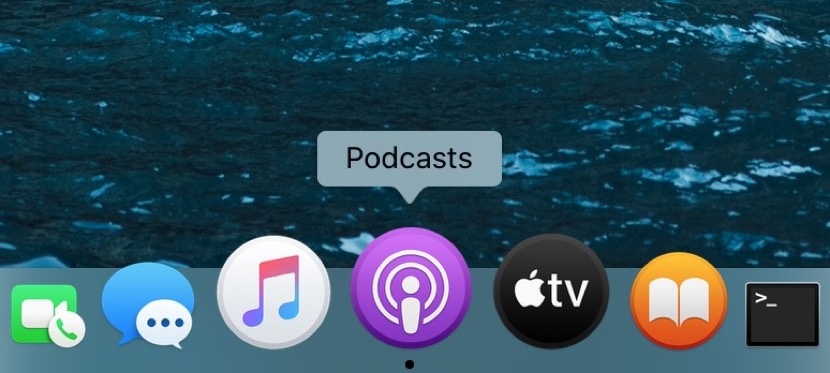
Amb el llançament de macOS Catalina, Apple per fi va complir un dels desitjos dels usuaris de Mac, Que no era altra que separar, d'una vegada per totes, les diferents aplicacions / serveis que podíem trobar a iTunes, perquè fer ús de l'aplicació no fos el suplici que era en els últims anys.
La primer moviment per a desintegrar iTunes el trobem en macOS 10.13, una versió que integrava iTunes sense accés a l'App Store d'iOS, Encara que era possible instal·lar una versió que si donava accés però amb l'arribada de macOS Mojave, tot va canviar, i aquesta versió amb accés a l'App Store no es podia instal·lar en un equip amb macOS 10.14. La següent a desaparèixer d'iTunes va ser Apple Books, que va passar a més va canviar de nom a Books.
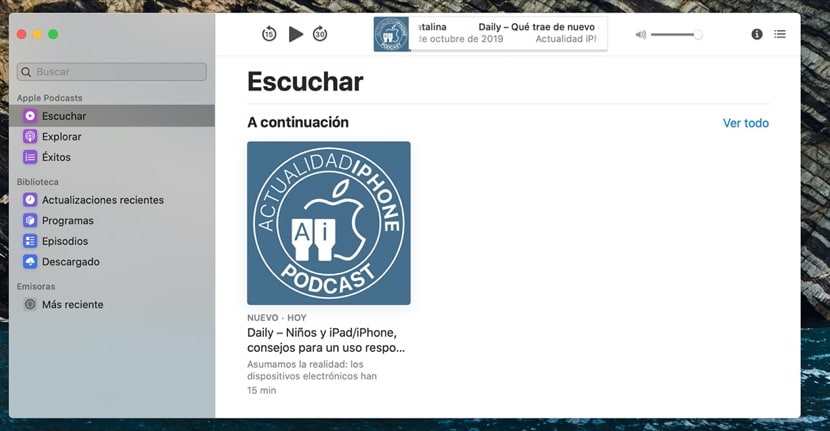
Amb el llançament de macOS Catalina, Apple ens ofereix les aplicacions / serveis disponibles a iTunes de forma independent, A través d'aplicacions pròpies o directament a través de sistema (quan connectats l'iPhone, iPad o iPod touch a l'Mac per fer una còpia de seguretat).
En aquest article, ens centrem en l'aplicació Podcast, una aplicació, ara independent d'iTunes, que ens permet gaudir dels nostres podcast favorits mentre estem treballant, navegant per internet o realitzant qualsevol altra tasca en el nostre Mac. Concretament, ens centrarem en mostrem quins són els dreceres de teclat que ens permeten interactuar amb l'aplicació ràpida i fàcilment sense fer ús del ratolí.
Finestra de l'aplicació
- Accedir a les preferències de Podcasts: Comand +, (coma)
- Oculta totes les altres finestres: Option + Comand + H
- Oculta la finestra dels Podcasts: Comand + H
- Minimitzar l'aplicació podcasts: Comando + M
- Entrar o sortir a pantalla completa: Maj + Comand + F
- Tancar l'aplicació Podcasts: Comand + W
- Sortir de l'aplicació podcasts: Comand + Q
Navegar, seleccionar i buscar podcast
- Busca en el teu biblioteca d'Podcasts: Comand + F
- Actualitza el feed RSS: Comand + R
- Desplaceu-vos cap amunt i avall en una llista d'episodis: Fletxa amunt i fletxa avall
- Selecciona els episodis en una llista: Maj + Fletxa amunt i Maj + Fletxa avall
Dreceres per a la reproducció
- Puja el volum: Comand + Fletxa amunt
- Baixa el volum: Comand + Fletxa avall
- Reproduir o pausar l'episodi seleccionat: Barra d'espai
- Passa a el següent episodi: Maj + Comand + Fletxa dreta
- Vés a l'episodi anterior: Maj + Comand + Fletxa esquerra
- Saltar cap endavant dins d'un episodi: Shift + Comand + Fletxa dreta
- Saltar cap enrere dins d'un episodi: Majúscules + Comand + Fletxa esquerra